
"업무 자동화? 그거 코딩 전문가들이나 할 수 있는 어려운 거 아니야?"
혹시 아직도 그렇게 생각하고 계신가요? 매일매일 반복되는 지루한 작업, 단순 복사 붙여넣기, 파일 정리, 형식적인 이메일 발송... 이런 일들 때문에 소중한 시간 낭비하고, 실수도 잦고, 퇴근은 늦어지고 있지 않나요?
놀랍게도 2025년 현재, 업무 자동화는 더 이상 코딩 능력자들만의 전유물이 아닙니다. AI 툴과 노코드(No-code) 플랫폼의 발전 덕분에, 키보드 자판만 칠 줄 아는 사람이라면 누구나, 아주 아주 쉽게 자신만의 업무 자동화 시스템을 구축할 수 있게 되었습니다.
이 글에서는 코딩에 '코'자도 모르는 분들도 오늘 당장 시작할 수 있는 세상 쉬운 AI/노코드 자동화 툴 5가지를 소개하고, '이런 업무를 할 때, 이 툴에 들어가서, 이것만 누르면 된다!' 는 것을 진짜 알기 쉽게, 단계별로 알려드리겠습니다.
더 이상 반복 업무에 시달리지 마세요! 이 글을 통해 당신의 생산성을 스마트하게 업그레이드하고, 퇴근 시간을 앞당기는 마법을 경험하세요!
왜 지금 업무 자동화가 '아주 아주 쉽게' 가능할까?
과거에는 자동화하려면 프로그램을 직접 짜거나 복잡한 설정이 필요했습니다. 하지만 2025년의 AI와 노코드/로우코드 기술은 다음과 같은 이유로 자동화의 문턱을 완전히 낮추었습니다.
- 직관적인 시각적 인터페이스: 코딩 언어 대신, 블록을 쌓거나 그림을 그리듯이 자동화 규칙을 만들 수 있습니다.
- AI의 자동 제안 및 보조: AI 툴이 사용자의 의도를 파악하여 자동화 워크플로우를 제안해주거나, 필요한 스크립트/설정을 대신해줍니다.
- 사전 구축된 수많은 연결: 자주 사용하는 앱(Gmail, 슬랙, 구글 드라이브, 캘린더 등)들이 이미 서로 연결될 준비가 되어 있어, 클릭 몇 번으로 연동할 수 있습니다.
- 템플릿의 보편화: 자주 사용하는 자동화 워크플로우는 이미 템플릿으로 만들어져 있어, 내 계정만 연결하면 바로 사용할 수 있습니다.
이제 어떤 상황에서 어떤 툴을 사용하면 되는지, 딱 짚어 알려드릴게요!
어떤 업무를 자동화하고 싶으신가요? 상황별 세상 쉬운 AI/노코드 툴 활용법

업무 자동화 고민 1: 서로 다른 앱끼리 정보를 자동으로 주고받게 하고 싶어요! (예: 새 메일 첨부파일 자동 저장, 폼 제출 시 슬랙 알림 보내기 등)
- 해결 툴: Zapier (재피어) 또는 Make (메이크)
- 어디서 사용하나요?: 웹사이트 (Zapier: https://zapier.com/, Make: https://www.make.com/) 에 접속해서 회원가입 후 바로 사용 가능합니다. 무료 플랜으로 시작해 보세요.
- 왜 쉬울까요?: 코딩은 전혀 필요 없어요! '이 앱에서 이런 일이 벌어지면, 저 앱에서 저렇게 하라'는 규칙을 그림 맞추기처럼 설정할 수 있습니다. 수천 개의 앱 연결이 이미 준비되어 있어요.
- 아주 아주 쉽게 따라 하기 (Zapier 기준 - Make도 유사해요):
- 1단계: Zapier 사이트에서 'Create Zap' 버튼을 클릭해요. 'Zap'이 자동화 워크플로우를 뜻하는 이름이에요.
- 2단계: 'When this happens...' (언제 이 자동화를 시작할까요?) 에서 시작하려는 앱(예: Gmail)과 동작(예: New Attachment - 새 첨부파일)을 선택하고 계정을 연결해요.
- 3단계: 'Do this...' (자동화가 시작되면 무엇을 할까요?) 에서 실행하려는 앱(예: Google Drive)과 동작(예: Upload File - 파일 업로드)을 선택하고 계정을 연결해요.
- 4단계: 마지막으로 어떤 정보(예: Gmail의 첨부파일)를 어디로 보낼지(예: Google Drive의 특정 폴더)만 간단히 설정하고 'Publish' 하면 끝!
- 이 자동화로 얻는 효과: 매번 손으로 다운받고 업로드하는 귀찮은 작업을 완전히 없애줍니다. 실수가 줄어들고 시간이 엄청나게 절약돼요!
업무 자동화 고민 2: 긴 글이나 자료의 핵심 내용을 빠르게 파악하고 싶어요! 또는 글 쓰는 시작이 너무 어려워요!

- 해결 툴: AI 챗봇 (Gemini, ChatGPT 등)
- 어디서 사용하나요?: 구글의 Gemini (https://gemini.google.com/) 또는 OpenAI의 ChatGPT (https://chat.openai.com/) 웹사이트에 접속하거나 모바일 앱을 설치해서 바로 사용 가능합니다. 무료 버전으로도 충분히 강력해요.
- 왜 쉬울까요?: 그냥 말하듯이 '질문'하거나 '요청'하면 AI가 알아서 글을 이해하고 처리해 줘요. 코딩이나 복잡한 설정이 전혀 필요 없어요!
- 아주 아주 쉽게 따라 하기:
- 1단계: Gemini 또는 ChatGPT 사이트/앱에 접속해서 채팅창을 열어요.
- 2단계: 요약하고 싶은 긴 글이나 자료 내용을 복사해서 채팅창에 붙여넣어요. (너무 길면 나눠서 붙여넣거나 파일 업로드 기능 활용 - AI 모델마다 기능 다름)
- 3단계: 붙여넣은 내용 아래에 원하는 요청을 말로 하듯이 입력해요. (예시: "위 내용을 3문장으로 요약해 줘." 또는 "이 내용의 핵심 주장 5가지를 알려줘.")
- + 글쓰기 시작이 어렵다면?: 쓰고 싶은 글의 주제만 알려주고 '초안을 작성해 줘', '목차를 짜 줘', '이 내용으로 홍보 문구를 만들어 줘' 라고 요청해요. (예시: "AI에게 '새로 출시된 스마트 화분에 대한 블로그 글 초안'을 작성해 달라고 요청")
- 이 자동화(AI 활용)로 얻는 효과: 긴 자료 읽는 시간과 글 쓰는 데 걸리는 시간을 획기적으로 줄여줍니다. 아이디어 고갈 없이 언제든 글쓰기를 시작할 수 있게 돼요!
업무 자동화 고민 3: 설문 응답 결과나 데이터가 들어올 때마다 자동으로 정리하고 알림을 받고 싶어요!

- 해결 툴: Google Forms + Google Sheets + 내장 기능 또는 Airtable (간단한 자동화)
- 어디서 사용하나요?: 구글 계정만 있으면 Google Forms(https://forms.google.com/)와 Google Sheets(https://docs.google.com/spreadsheets/)는 바로 사용 가능해요. Airtable은 웹사이트(https://airtable.com/)에서 사용 가능합니다.
- 왜 쉬울까요?: Google Forms는 응답이 자동으로 Sheets에 쌓이도록 설정하는 기능이 기본으로 제공됩니다. Airtable은 데이터가 추가/변경될 때 자동으로 특정 동작을 하도록 하는 '자동화' 설정이 매우 직관적이에요. 코딩 없이 클릭 몇 번으로 가능해요.
- 아주 아주 쉽게 따라 하기 (Google Forms + Sheets 기준):
- 1단계: Google Forms에서 설문을 만들어요. '응답' 탭으로 이동해요.
- 2단계: '스프레드시트로 연결' 아이콘을 클릭하고 새 스프레드시트를 만들거나 기존 시트를 선택해요. 이제 응답이 Sheets에 자동으로 쌓여요! (자동화 1단계 완료!)
- 3단계 (자동 알림 추가): Sheets로 이동해서 '확장 프로그램' > 'Apps Script'를 클릭해요. (여기서 살짝 코딩 화면이 보일 수 있지만, 우리가 직접 코딩하는 게 아니니 걱정 마세요!)
- 4단계: 검색창에 'email form responses' 같은 키워드로 검색하거나 웹에서 관련 예제 스크립트(보통 몇 줄 안 돼요)를 찾아서 복사 붙여넣기만 하고 저장해요. 그리고 스크립트 편집기에서 '시계' 모양 아이콘을 클릭해서 '트리거'를 설정해요. '시트 제출 시 실행'으로 설정하면 끝! (응답이 올 때마다 나에게 메일이 와요!)
- + Airtable 사용 시: Airtable 베이스(데이터베이스)에서 'Automations' 탭 클릭 > 'Create automation' > 'When a form is submitted'(폼 제출 시) 트리거 설정 > 'Send a Slack message' 또는 'Send an email' 등 액션 설정하면 끝! Google Sheets보다 더 시각적이고 쉬울 수 있어요.
- 이 자동화로 얻는 효과: 설문 결과를 매번 수동으로 옮기거나 확인하는 번거로움이 사라져요. 실시간으로 데이터가 정리되고 중요한 응답이 오면 바로 알 수 있어요!
업무 자동화 고민 4: 자주 보내는 똑같은 내용의 메일이나 메시지를 특정 조건이 되면 자동으로 보내고 싶어요!
- 해결 툴: Gmail / Outlook 내장 규칙 & 자동 응답 또는 협업 툴(Slack, Teams 등) 내장 자동화
- 어디서 사용하나요?: 사용하시는 이메일 계정(Gmail: https://mail.google.com/, Outlook: https://outlook.live.com/) 또는 협업 툴(Slack: https://slack.com/, Teams: https://www.microsoft.com/ko-kr/microsoft-365/microsoft-teams) 설정 메뉴에서 사용해요.
- 왜 쉬울까요?: 툴 자체에 '이런 메일이 오면 이렇게 처리하라' 또는 '특정 키워드 입력 시 이렇게 응답하라'는 쉬운 설정 마법사가 내장되어 있어요. 코딩 필요 없이 체크박스 클릭, 규칙 입력만 하면 돼요.
- 아주 아주 쉽게 따라 하기 (Gmail 기준 - Outlook도 유사해요):
- 1단계: Gmail에서 설정 아이콘(톱니바퀴) 클릭 > '모든 설정 보기' > '필터 및 차단된 주소' 탭 클릭.
- 2단계: '새 필터 만들기' 클릭. 자동화하고 싶은 메일의 조건(예: '보낸 사람', '제목의 특정 단어 포함')을 입력해요.
- 3단계: '필터 만들기'를 클릭하고, 이 조건에 맞는 메일이 왔을 때 자동으로 할 작업을 선택해요. (예시: '라벨 적용하기', '받은편지함 건너뛰고 보관처리', '자동 응답 보내기' - 자동 응답은 '부재중 자동 응답' 기능과 연결하여 특정 기간에만 설정 가능)
- + 협업 툴 자동 응답: Slack 등에서는 '워크플로 빌더' 또는 '자동 응답' 설정 메뉴에서 특정 키워드 입력 시 AI 챗봇이 미리 설정된 답변을 자동으로 하도록 설정할 수 있어요.
- 이 자동화로 얻는 효과: 반복적인 이메일 분류나 자주 묻는 질문에 대한 답변 시간을 줄여줘요. 중요한 메일을 놓치지 않고 효율적으로 관리할 수 있어요!
업무 자동화 고민 5: 반복적인 문서 작업이나 파일 관리를 좀 더 효율적으로 하고 싶어요!
- 해결 툴: Google Drive / OneDrive / Dropbox 내장 자동화 기능 또는 Google Docs/Sheets 템플릿 + 간단한 부가기능
- 어디서 사용하나요?: 사용하시는 클라우드 저장 공간(Google Drive: https://drive.google.com/, OneDrive: https://onedrive.live.com/, Dropbox: https://www.dropbox.com/) 또는 문서 도구 내 기능입니다.
- 왜 쉬울까요?: 클라우드 저장 공간 자체에 간단한 규칙 설정 기능이 있거나, 문서 도구에서 반복되는 형식을 미리 만들어두는 템플릿 기능이 강력하기 때문입니다. 간단한 '부가기능(Add-ons)' 설치만으로도 자동화되는 기능들이 많습니다. 코딩 없이 메뉴 선택만으로 가능해요.
- 아주 아주 쉽게 따라 하기 (Google Drive/Docs 기준):
- 1단계 (템플릿 활용): Google Docs/Sheets/Slides에서 '파일' > '새로 만들기' > '템플릿 갤러리에서'를 클릭해요. 업무에 맞는 다양한 템플릿(보고서, 기획안, 명세서 등)을 선택해서 사용하면 문서의 기본 형식을 매번 만들 필요가 없어요!
- 2단계 (파일 자동 정리 - Drive 기능): Google Drive에서 특정 폴더에 특정 종류 파일이 업로드될 때 자동으로 특정 라벨을 붙이거나 다른 폴더로 이동하는 간단한 규칙을 설정할 수 있는 기능이 점차 추가되고 있습니다. (2025년 기준, AI가 파일 내용을 분석하여 자동 분류 제안 기능 등 강화 예상) Drive 설정이나 특정 폴더 설정 메뉴에서 찾아보세요.
- 3단계 (부가기능 활용): Docs/Sheets/Slides에서 '확장 프로그램' > '부가기능' > '부가기능 설치' 클릭. 'Document Studio' 처럼 스프레드시트 데이터를 이용해 문서나 메일을 자동으로 생성해 주는 부가기능을 설치하여 활용할 수 있습니다. 설치 후 부가기능 메뉴에서 몇 가지 설정만 하면 자동화돼요.
- 이 자동화로 얻는 효과: 반복적인 서식 작업, 파일 분류, 이름 바꾸기, 정보 복사 붙여넣기 등의 문서/파일 관리 시간을 획기적으로 줄여줍니다.
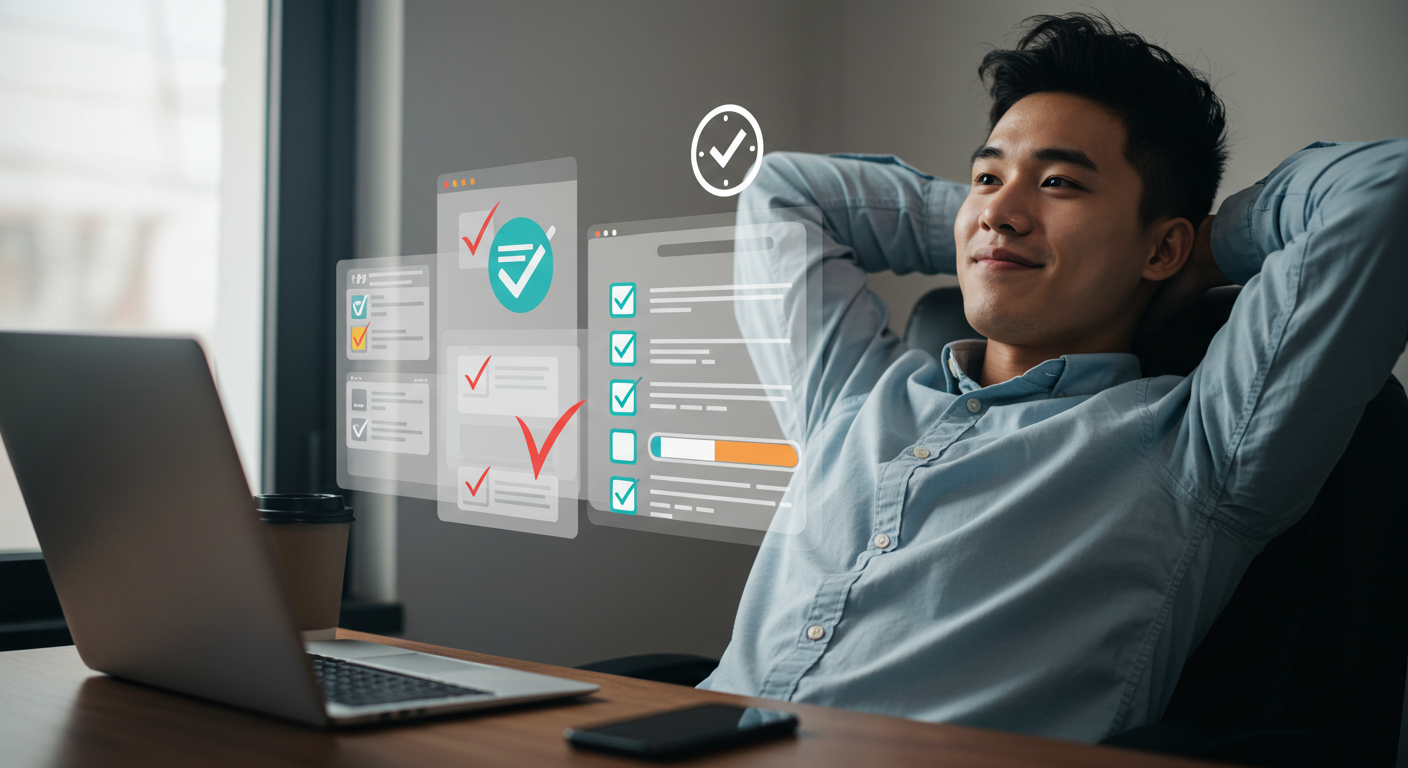
이제 당신 차례! 자동화, 어렵다고 생각하지 말고 딱 하나만 시도해 보세요!
어떻습니까? 업무 자동화가 생각보다 훨씬 쉽고 우리 가까이에 있다는 것을 느끼셨나요? 위에 소개된 툴들은 모두 코딩에 대해 전혀 몰라도, 몇 번의 클릭과 간단한 설정만으로 당신의 반복 업무를 대신해 줄 수 있는 강력한 AI/노코드 툴들입니다.
매일 당신의 시간과 에너지를 좀먹는 지긋지긋한 반복 업무가 하나쯤은 있을 겁니다. 바로 그 일부터 시작해 보세요. 위에서 소개된 툴들 중 가장 당신의 문제 해결에 적합해 보이는 툴 하나를 선택하고, 딱 한 가지 업무 자동화부터 시도해 보는 겁니다.
시작이 반입니다! 첫 자동화를 성공하고 나면, 업무 자동화가 얼마나 쉽고 강력한지 깨닫게 될 것입니다. 그리고 점차 더 많은 업무를 AI와 노코드의 도움을 받아 자동화하면서 당신의 생산성은 폭발적으로 증가하고, 야근 없는 저녁과 여유로운 주말을 되찾게 될 것입니다.
2025년, AI 시대의 업무 자동화는 선택이 아닌 필수 역량이 되고 있습니다. 어렵다고 포기하지 마세요. 아주 아주 쉽게 시작할 수 있습니다. 오늘 알려드린 AI 활용법과 노코드 툴들을 통해 당신의 업무와 삶을 스마트하게 업그레이드하시길 진심으로 응원합니다!
'AI 업무 자동화 & 생산성' 카테고리의 다른 글
| ⚡️당신의 '주간 업무' 효율 책임진다!⚡️ 2025년, 구글 vs 마이크로소프트 '최신 AI 코파일럿' 기능 전격 비교 분석 (일요일 필독) (2) | 2025.04.27 |
|---|---|
| 🚨구글 발표 충격!🚨 "AI 썼더니 1년 122시간 절약?" 2025년 'AI 업무 자동화' 진짜 효과와 내 업무 적용법 (주말 분석) (0) | 2025.04.26 |
| 2025년 최신! AI 이미지 생성 툴 5대장 심층 비교 분석: 나에게 맞는 AI 화가는? (0) | 2025.04.22 |
| ⏰점심시간 10분 투자!⏰ 무료 AI로 오후 업무 '폭풍 생산성' 만드는 꿀팁 (2025 최신) (0) | 2025.04.22 |
| AI로 똑똑하게 회의 준비하기 – 회의 전·중·후 ChatGPT 활용법 (0) | 2025.04.02 |